Как установить и удалить цифровые сертификаты на Android
Хотя наш терминал готов к работе одновременно с тем, как мы включаем его в первый раз, правда в том, что бывают случаи, когда его безопасность заставляет нас использовать известные цифровые сертификаты. Эта опция доступна на всех Android терминалы и могут быть необходимо для успешного проведения некоторых процедур.
Охранник — один из самых важных разделов наших смартфонов. Как мы говорим, есть определенные моменты, когда приложению или сети нужен сертификат, которого у нас нет , и которые мы должны использовать для выполнения конкретной задачи или процедуры.
- Что такое цифровые сертификаты?
- Как устанавливаются новые сертификаты?
- Удалить личные сертификаты
Что такое цифровые сертификаты?
Так называемые цифровые сертификаты идентифицируют компьютеры, телефоны и приложения по соображениям безопасности. Сопоставимым примером могут быть наши водительские права, которые используются для подтверждения того, что мы можем водить машину на законных основаниях. Таким же образом цифровой сертификат идентифицирует наше устройство и подтверждает имеющиеся у него права доступа.
Что такое VPN — Для чего его используют — Установка и Настройка Бесплатного OpenVPN Сервера с нуля
В нашем мобильном мы можем найти несколько типов устройств. Первые установлены в самой системе и активны, поэтому все функции нашего мобильного телефона могут работать нормально. Вторые — те, которые мы установили вручную, чтобы получить доступ к определенным услугам, таким как как веб-страницы госуслуг, где уровень безопасности высок по понятным причинам.

Если мы зайдем в Настройки / Безопасность / Шифрование и учетные данные, мы можем ознакомиться со всеми этими сертификатами. Как мы говорим, цель состоит в том, чтобы наш терминал может без проблем получить доступ к большому количеству функций. Например, если мы посмотрим на длинный список, мы увидим некоторые из них, такие как «Google Trust Services», отвечающие за работу с сертификатами как Google, так и всего Alphabet.
Как устанавливаются новые сертификаты?
Поскольку все чаще проводить процедуры, требующие обмена конфиденциальной информацией, это Возможно, что в некоторых случаях нам придется установить цифровой сертификат. Например, в Испании это Фабрика национальной валюты и марок, которая действует как «поставщик сертификационных услуг», предоставляя нам различные типы электронных сертификатов, с помощью которых мы можем идентифицировать себя и выполнять формальные процедуры. безопасно через Интернет.
Чтобы установить новые сертификаты, мы должны сначала скачал файл с соответствующего веб-сайта. После этого мы нажимаем на Настройки / Безопасность / Шифрование и учетные данные. Теперь коснемся установки сертификатов из хранилища.

В верхней левой части касаемся «установить из хранилища» и выберите место, где мы сохранили сертификат . Трогаем файл и пишем название сертификата. Наконец, мы выбираем VPN, Приложения или Wi-Fi.
- Сертификаты CA — Это то, что позволяет веб-сайтам, приложениям и VPN шифровать данные.
- Сертификат пользователя: также известный как сертификат гражданина, это цифровой документ, который содержит наши идентификационные данные. Это позволяет вам идентифицировать себя в Интернете и обмениваться информацией с другими людьми и организациями с гарантией, что только мы и другой собеседник можем получить к ним доступ.
- Wi-Fi сертификат: позволяет установить сертификат, который дает доступ к частным сетям Wi-Fi с высоким уровнем безопасности, таким как университетский Wi-Fi.
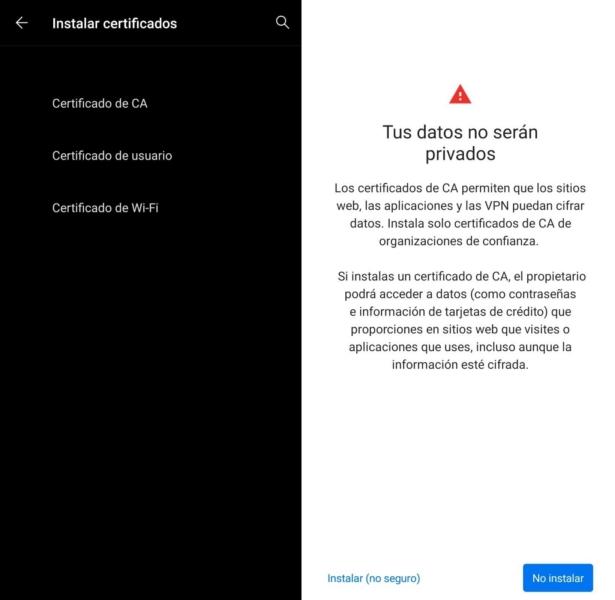
Удалить личные сертификаты
Возможно, что мы больше не нужен сертификат, или по соображениям безопасности мы хотим отменить его присутствие в нашей системе. В этом случае всегда важно соблюдать осторожность, чтобы не удалить из системы какие-либо сертификаты, которые необходимы для правильной работы телефона. В этом случае мы возвращаемся в Настройки / Безопасность / Шифрование и учетные данные. Затем в хранилище учетных данных мы касаемся «удалить учетные данные» и принимаем.
Источник: itigic.com
Certificates что это за программа
После установки сертификатов безопасности на устройство iOS сайты всё равно открываются с ошибкой. Что делать?
Проверьте, что вы включили доверие сертификатам Russian Trusted Root CA в настройках телефона. Для этого перейдите в раздел «Настройки» → «Основные» → «Об этом устройстве» → «Доверие сертификатам» → включите доверие сертификату «Russian Trusted Root CA» передвинув переключатель вправо. Появится оповещение «Корневой сертификат» → выберите «Дальше».
После установки корневых сертификатов НУЦ необходимо очистить кэш вашего браузера. Для этого выберите «Настройки» -> Safari -> «Очистить историю и данные». После этого откройте страницу ещё раз.
Источник: www.sberbank.ru
Исправляем ошибки подключения SSL на телефонах Android

Работая в интернете, можно столкнуться с массой проблем: фейковые новости, вирусы и постоянный поток спама. Однако бывает такое, что нужный сайт, который только вчера великолепно просматривался с вашего браузера, сегодня отказывается открываться, ссылаясь на проблему с SSL-сертификатом.
tsar slowpoke
Ни перезагрузка интернета, ни перезапуск браузера не помогают избавиться от ошибки. К счастью, существует ряд способов исправить проблему с подключением к нужной странице.
Отладка интернет-соединения
Прежде всего стоит использовать альтернативную точку доступа: подключиться к Wi-Fi, если у вас мобильный интернет, или наоборот – отключиться от стационарной точки доступа и использовать сотового оператора.
Попробуйте загрузить другой веб-сайт. Возможно, проблема не в вашем подключении, а в неполадках на стороне провайдера или самого сайта. Если это так, проблему скорее всего уже решают, так как ошибки при соединении в этом случае будут не у вас одного.
Иногда после очередного обновления в работе приложения могут наблюдаться сбои. В этом случае стоит попробовать полностью сбросить сетевые настройки.
- Перейдите в настройки смартфона.
- Найдите меню «сброс и восстановление» (в разных смартфонах оно может находиться либо в самом низу списка настроек, либо в одном из подпунктов).
- В меню «сброс и восстановление» выберите «сброс сетевых настроек».
Дата и время как виновники всех проблем
В современных гаджетах многие приложения (в особенности сетевые программы) синхронизируются с часами. Любая манипуляция с текущей датой приводит к ошибкам приложения. Об ошибочной дате может сообщить сам гаджет: он попросит перевести часы в соответствие с текущим временем.
Чтобы не настраивать каждый раз время на телефоне вручную, поставьте галочку в настройках «дата и время» напротив пункта «дата и время сети» или «синхронизировать время по сети»
Всегда обновляйте устаревшие приложения
Ошибка SSL-подключения может возникать и при долгом отсутствии обновлений. Связано это с просроченным сертификатом текущей программы, так как действие сертификатов ограничено из целей безопасности.
Чтобы обновить текущий софт на смартфоне, необходимо:
- зайти в меню Play Market;
- выбрать пункт «мои приложения и игры»;
- нажать кнопку «обновить все».
Если вы не желаете обновлять некоторые приложения, всегда можно провести процесс в ручном режиме. Для удобства рекомендуется зайти непосредственно в настройки приложения и отметить галочкой пункт «автоматическое обновление».
Проводите регулярную очистку кэша в браузере
При обновлении софта нередко остаются кэшированные данные, которые мешают корректно обрабатывать текущие страницы сайта, из-за чего возникают ошибки с сертификатом.
Чтобы очистить кэш, можно использовать внутренние настройки самого браузера либо универсальную утилиту для очистки системы Android.
Для чистки кеша необходимо:
- зайти в настройки телефона;
- выбрать меню «приложения»;
- найти веб-обозреватель и тапнуть по нему.
В зависимости от операционной системы здесь может возникнуть необходимость зайти в пункт «память». В общем, найдите кнопку «очистить кеш» и смело жмите на нее.
Антивирус мешает корректной работе в сети
Хоть антивирус и предназначен для поиска уязвимостей в системе и предотвращения несанкционированного доступа в систему, он может блокировать и текущее подключение к сети, выдавая SSL-ошибку. Есть вероятность, что в эту самую минуту он отражает атаку, поэтому ошибке стоит уделить особое внимание и отключиться от текущей сети, особенно если вы используете публичную точку доступа.
Полное восстановление устройства из бэкапа
Знайте, что иногда восстановить смартфон в первоначальное состояние куда проще, чем искать виновника проблем. Если ничего не помогло и вы решились на кардинальные меры, необходимо:
- перейти в настройки смартфона;
- отыскать пункт «сброс и восстановление»;
- в подпункте выбрать «полный сброс до заводских настроек».
Нетрудно догадаться, что все ваши личные данные будут утеряны безвозвратно. Поэтому рекомендуется использовать резервную копию данных контактов и заметок. Если при первой настройке вы соглашались резервировать свои данные в Google-облако, то после сброса до заводского состояния используйте свой аккаунт для восстановления данных.
Однако это не распространяется на фото, видео и музыкальные файлы, поэтому перед форматированием скопируйте мультимедиа с памяти устройства на свой компьютер.
Источник: cadelta.ru
Почему Сбербанк предлагает установить сертификат или перейти на Яндекс Браузер
Если вы сейчас зайдёте на сайт Сбербанка, то увидите там уведомление, в котором предлагается установить сертификаты НУЦ Минцифры России. А если перейти на страницу, на которой об установке сертификатов рассказывается подробнее, то можно найти объяснение того, зачем это нужно:
«Российские сертификаты обеспечат защищенный доступ к сайтам и онлайн-сервисам Сбера с любых ваших устройств».
Из этого объяснения непонятно только одно — как сайт Сбербанка жил без сертификата все эти годы, и почему вспомнил о сертификате только сейчас.
Почему Сбербанк начал предлагать устанавливать сертификат
Сертификат, о котором идёт речь, — это цифровой сертификат, удостоверяющий подлинность сайта, на который вы заходите. Они используется для создания зашифрованного соединения сайта с вашим браузером.
Не все сайты используют такое шифрование, но его точно должны использовать любые сайты, на которых может отображаться какая-то конфиденциальная информация, которые могут получать от пользователя какие-то персональные данные и т.п.
Узнать, что сайт использует такой защищенный протокол просто — в строке адреса в этом случае можно будет увидеть «замочек» или непосредственное указание на используемый протокол — «https://».
Естественно, сайт Сбера использует защищённый протокол. Однако скоро у него заканчивается срок действия сертификата, а продлить его он не сможет из-за международных ограничений.
Текущий сертификат будет действовать до 28 сентября, и в банке решили теперь воспользоваться отечественным сертификатом, выпущенным удостоверяющим центром Минцифры.
Срок действия сертификата сайта Сбербанка истечёт в 15:11 28.09.2022 г.
У этого решения есть один побочный эффект — зарубежные браузеры, которыми пользуется большинство пользователей, не смогут проверить подлинность такого сертификата.
Дело в том, что для проверки защищённости соединения, браузеры используют предустановленные корневые сертификаты от международных удостоверяющих центров, а сертификата от Минцифры у них нет.
Это значит, что зайдя на сайт Сбера, пользователи таких браузеров будут получать уведомление о том, что сайт не безопасен.
Исправить это можно двумя способами — установить корневой сертификат, с помощью которого будет проверяться соединение, или использовать браузер, в котором такой сертификат уже встроен.
Устанавливать ли сертификат или лучше использовать другой браузер
Что именно выбрать — это дело вкуса. Установить Яндекс Браузер или браузер Atom от VK — проще.
Но если установить корневой сертификат Минцифры в операционную систему, то он будет работать в любом браузере (если у вас их несколько).
О том как установить сертификат можно прочитать на Госуслугах: gosuslugi.ru/crt.
В любом случае, я уверен, что большинство пользователей не заметит каких-то проблем. Мобильный Сбербанк Онлайн будет использовать встроенный сертификат, а значит каких-то специальных действий от пользователя не потребуется.
Источник: dzen.ru
Где находится хранилище сертификатов в ОС Windows 10 и 4 способа просмотра

Система цифровых сертификатов используется аналогично паролям, для подтверждения личности пользователя или ПК, обмена электронной информацией в виртуальной сети. Легковесные файлы содержат личные данные, которые применяются при идентификации личности. Хранилище сертификатов в ОС Windows 10 находится в секретном месте. Иногда фирмам приходится настраивать личные сертификаты, поэтому им важно знать местоположение файлов.
Для чего знать, где хранятся сертификаты?

Каждый файл в хранилище предусмотрен для защиты операционки цифрового устройства. Они препятствуют проникновению вредоносных программ в систему. Отдельная цифровая подпись отвечает за определенный скачанный софт.Знание о том, где хранятся такие файлы, требуется в случае просмотра или установки корневых, личных сертификатов. В «десятке» инструменты находятся в контейнере двух типов:
- Certificate store локального ПК – включают список файлов для проверки оригинальности сервера.
- Certificate store для пользователя – хранят сертификаты утилит, которые запускает юзер.
Сертификаты представляют собой корневые и личные файлы. Первые являются составным элементом секретного ключа. Вторые предназначены для идентификации юзеров при обмене электронных данных. Поменять настройки в «десятке» можно через mmc оснастки, в том числе через хранилище.
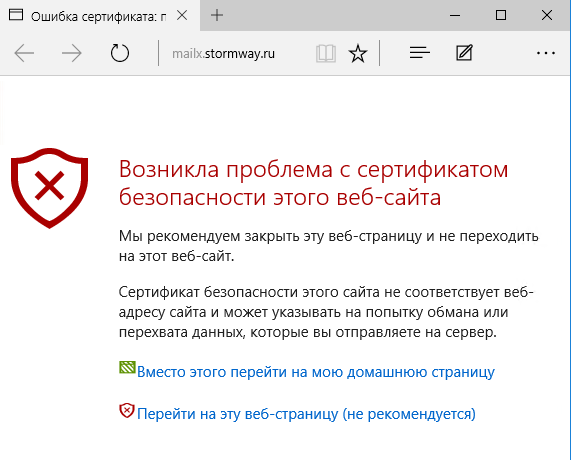
Просмотр установленных сертификатов Windows 10
Список важных объектов: сертификаты для оборудования, персональные файлы – находят несколькими способами с помощью встроенных инструментов, сторонних утилит.
Через «КриптоПро»
Криптопровайдер предназначен для организации защиты программных обеспечений методом шифрования. Менеджер защищает конфиденциальную информацию при обмене данными через сеть интернет, обеспечивает юридическую достоверность электронных документов.
Для включения программы ее требуется скачать с официального сайта разработчика, инсталлировать на компьютер. Все действия выполняются с правами Администратора. Во время установки ПО можно выполнять настройки через панель свойств. После инсталляции потребуется перезагрузить устройство.

Просмотр проверочных ключей ЭЦП происходит по следующему алгоритму:
- Зайти в меню Пуск.

- Открыть «Все программы».
- Выбрать «КриптоПро».
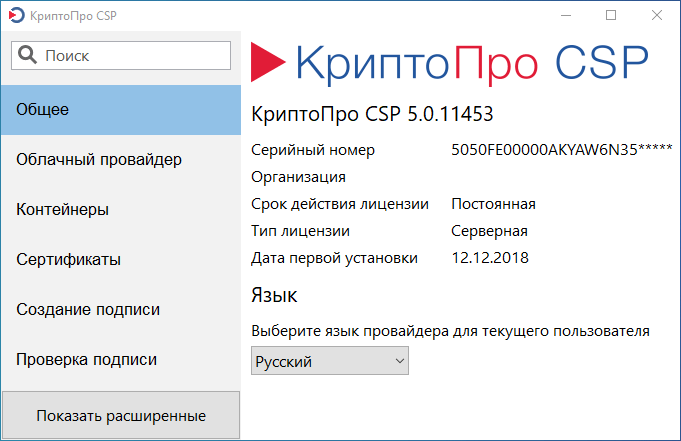
- Щелкнуть по пункту «Сертификаты».

В открывшемся окне пользователь увидит все актуальные корневые, личные файлы. Обладая администраторскими правами, можно управлять файлами в «десятке»: выполнять копирование, редактирование, деинсталлировать файлы.
Через Certmgr
Диспетчер разрешает проводить различные действия с цифровыми документами. Консоль является частью операционной системы, включает инструменты для функций управления.
Для просмотра данных нужно следовать инструкции:

- Открыть Командную строку, набрать: c Нажать «Enter».

- В меню появившегося окна выбрать «Личное» и «Корневые сертификаты…». Зайдя в разделы, можно развернуть реестры с полным списком ключей.

Без прав Администратора утилита не заработает. Софт имеет ограничение в шифровании данных, где происходит специальное кодирование файлов.
Через Internet Explorer
Браузер интегрирован в ОС Виндовс 10, включает набор инструментов, позволяющих искать и просматривать информацию в виртуальной сети. Если веб-проводник отсутствует в «десятке», его легко можно скачать с официального источника.
С помощью браузера можно найти ЭЦП, следуя инструкции:
- Запустить Интернет Эксплорер.
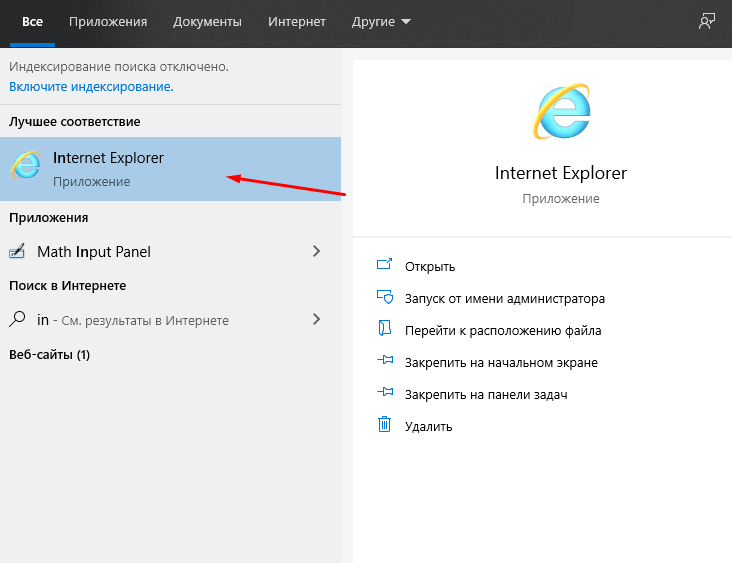
- Выбрать «Свойства браузера».
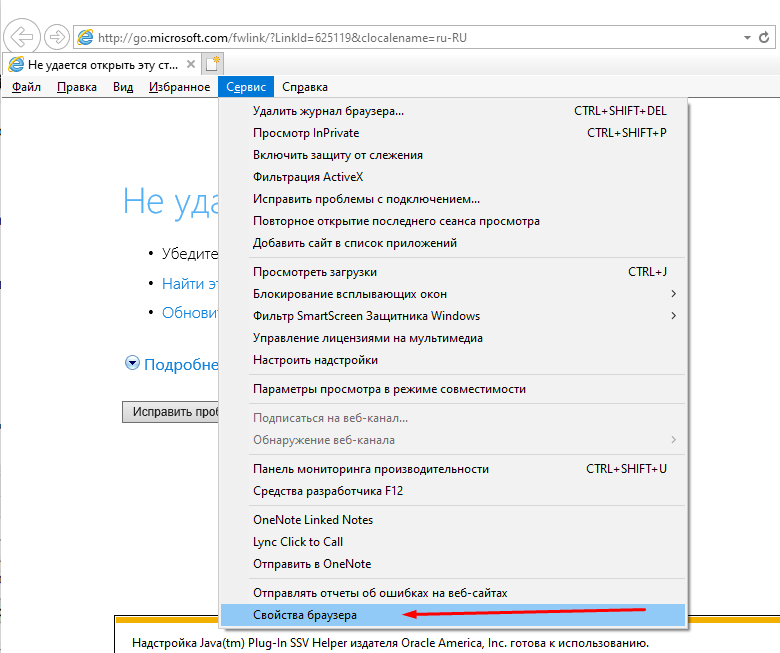
- Тапнуть по разделу «Содержание».
- Нажать на подраздел «Сертификаты».
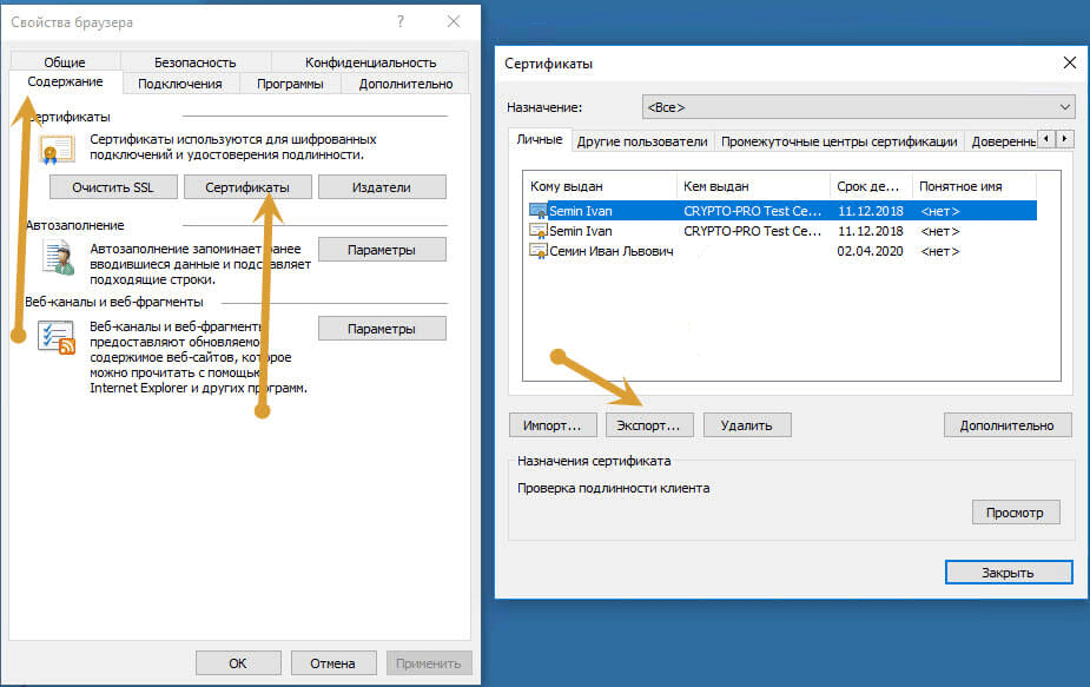
В результате откроется содержимое с полным списком искомых файлов. В веб-сервисе существует возможность их добавления. Юзеру стоит помнить, что корневые ЭЦП удостоверяющих центров деактивировать запрещено.
Аналогичный способ поиска документов выполняется через Центр управления сетями или общим доступом:
- Открыть Панель управления.
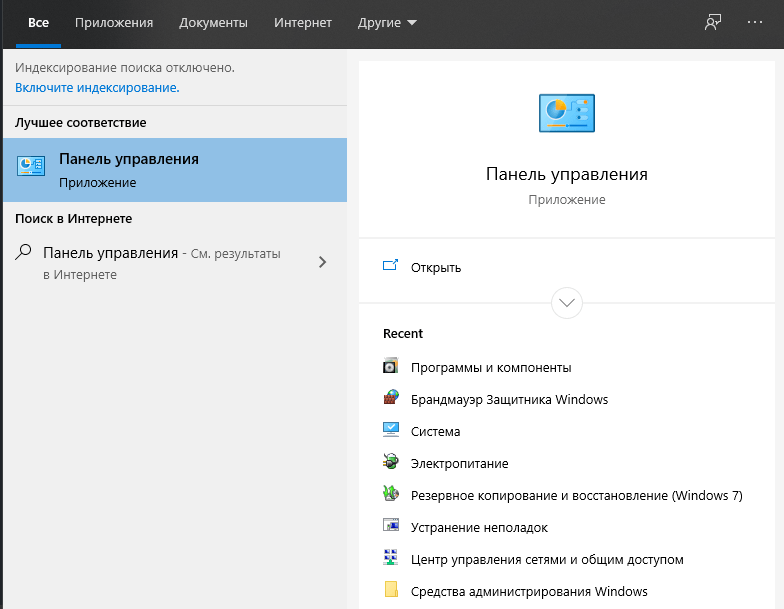
- Войти в «Свойства браузера».

- Зайти в меню «Содержание» и «Сертификаты».
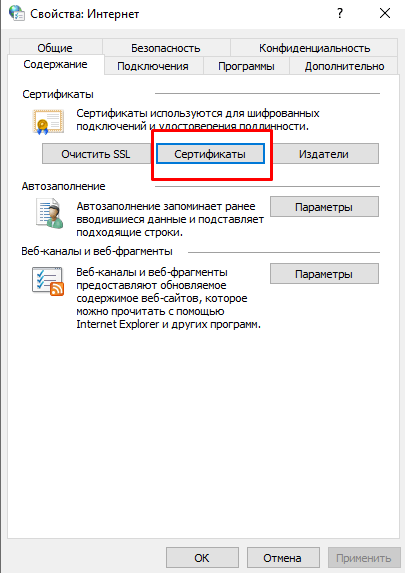
Преимущество метода заключается в том, что посмотреть список ЭЦП можно без администраторских прав. Для обычных людей доступен только просмотр, вносить изменения запрещено.
Через контроль управления
Представляет собой один из важнейших компонентов ОС Виндовс 10. С помощью встроенного средства осуществляется управление, запуск, настройка большинства системных функций. Также можно найти, где лежат сертифицированные файлы ЭЦП для их редактирования.
- Нажать: «Win + R».
- Ввести в строку запроса: cmd. Нажать «Enter».
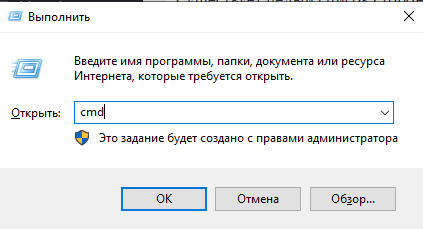
- после этого перейти по команде mmc в терминал;
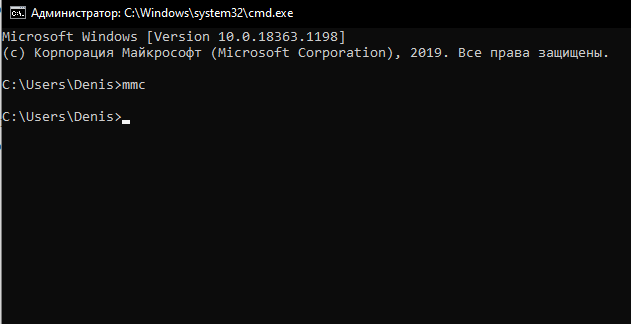
- Щелкнуть по вкладке «Файл».
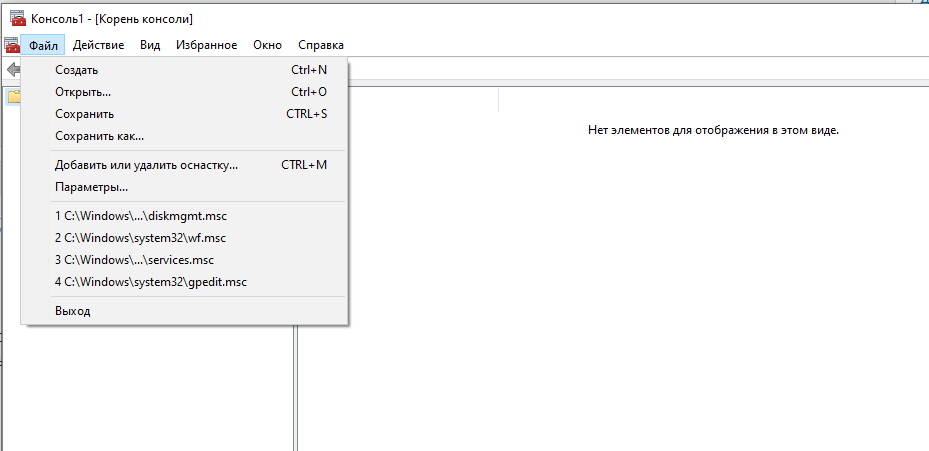
- В открывшемся списке тапнуть «Добавить изолированную оснастку».
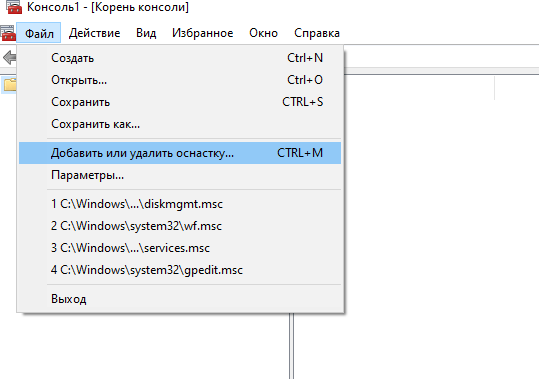
- Нажать на раздел «Сертификаты».
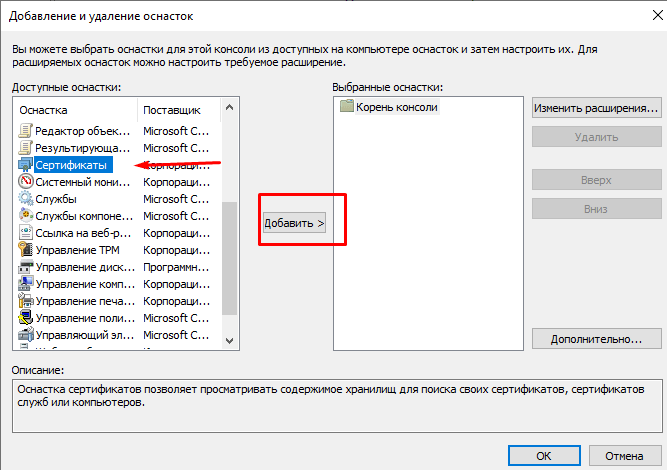
Все действия пользователь может выполнять только с правами Администратора. Такой вариант подходит не каждому человеку, так как некоторые запросы вводятся через Командную строку. Сервисом обычно пользуются системные администраторы или люди, хорошо разбирающиеся в теме.
Существует целый список сторонних ресурсов, позволяющих управлять сертификатами, инсталлированными в ОС Виндовс 10. Но пользоваться такими утилитами не рекомендуется, так как нет гарантии, что в них присутствует команда отправки сертификата на внешний сервер. Надежное сертифицированное приложение – это «КриптоПро», которое дает гарантию защиты от несанкционированного доступа посторонних лиц к ЭЦП.
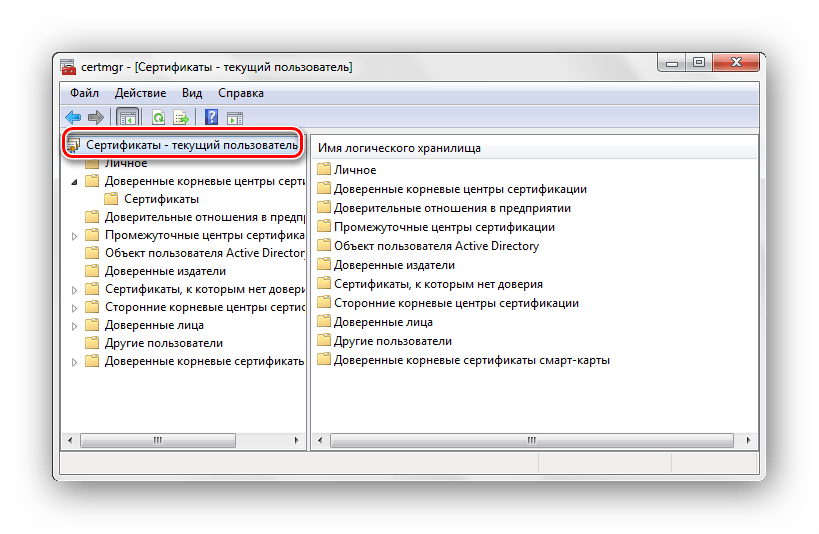
Также в последних версиях Винды зашифрованные файлы просматривают, перейдя по пути: C:UsersПОЛЬЗОВАТЕЛЬAppDataRoamingMicrosoftSystemCertificates. Словосочетание «Пользователь» меняется на название учетной записи. В результате откроется полный список засекреченных данных.
Сертификаты созданы для безопасной работы цифровой техники. Их достоверность гарантирована сертификационным центром. Управление ЭЦП требует определенных знаний, поэтому работу должен выполнять специалист или продвинутый пользователь.
Источник: it-tehnik.ru